 Definir el ajuste Impresión proporcional
Definir el ajuste Impresión proporcional Definir los ajustes de Multi páginas
Definir los ajustes de Multi páginas Definir los ajustes de N-up
Definir los ajustes de N-up Definir los ajustes de Póster
Definir los ajustes de Póster Definir los ajustes de Marca de fondo
Definir los ajustes de Marca de fondoFunciones del software de la impresora / Para usuarios de Windows
Definir el ajuste Impresión proporcional
Definir los ajustes de Multi páginas
Definir los ajustes de N-up
Definir los ajustes de Póster
Definir los ajustes de Marca de fondo
El menú Composición permite ajustar la Impresión proporcional, Multi páginas y Marca de fondo. Consulte la sección correspondiente.
Utilice las opciones de Impresión proporcional del menú Composición para ajustar el tamaño que tendrá su documento cuando se imprima.
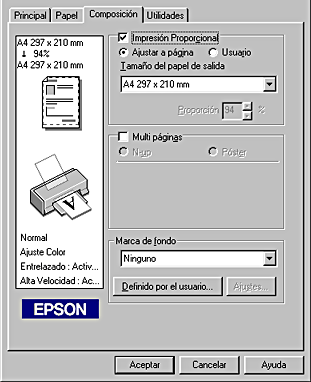
Puede seleccionar los siguientes ajustes.
|
Ajustar a página |
Aumenta o reduce proporcionalmente el tamaño del documento para que se adapte al tamaño del papel seleccionado en la lista Tamaño del papel de salida. |
|
Predefinido |
Permite reducir o ampliar, manualmente, una imagen. Haga clic en las flechas situadas junto al cuadro Proporción para elegir un porcentaje entre 10% y 400%. |
Si está seleccionada la casilla de verificación Multi páginas, puede elegir entre dos ajustes: N-up y Póster. Consulte la sección correspondiente.
Si desea imprimir dos o cuatro páginas del documento en una hoja de papel, seleccione Varias como ajuste Multi páginas en el menú Composición.
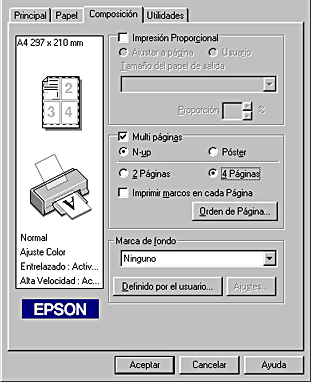
Cuando está seleccionada la opción N-up, puede definir los siguientes ajustes:
|
2 Páginas |
Imprime dos o cuatro páginas de su documento en una sola hoja de papel. |
|
Orden de páginas |
Abre el cuadro de diálogo Imprimir composición, que permite seleccionar el orden en que se van a imprimir las páginas. Es posible que no estén disponibles algunos ajustes, según la opción seleccionada en Orientación en el menú Papel. |
|
Imprimir marcos en cada página |
Imprime los marcos alrededor de las páginas en todas las hojas. |
Un documento de una sola página se puede ampliar para que ocupe 4, 9 ó 16 hojas de papel al imprimirse. Para imprimir una imagen de tamaño póster, seleccione el ajuste Póster en Multi páginas.
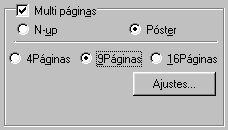
Para ajustar la forma en que va a imprimir el póster, haga clic en el botón Ajustes. Se abrirá el cuadro de diálogo Ajustes del póster.
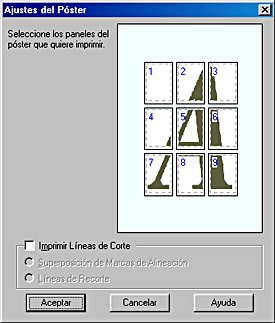
Puede definir los siguientes ajustes.
|
Imprimir líneas de corte |
Seleccione esta casilla si desea activar las opciones de líneas de corte. |
|
Superposición de Paneles |
Superpone ligeramente las imágenes e imprime los marcadores de alineación para que puedan alinearse de manera más precisa. |
|
Líneas de Recorte |
Imprime líneas de borde en las imágenes como guía para cortar las páginas. |
Si sólo desea imprimir algunos de los paneles y no imprimir todo el póster, haga clic en los paneles que no desee imprimir y después en Aceptar para cerrar el cuadro de diálogo Ajustes del póster.
Si desea imprimir una marca de fondo en el documento, haga clic en cualquier parte del cuadro de lista Marca de fondo del menú Composición y seleccione una marca de fondo.
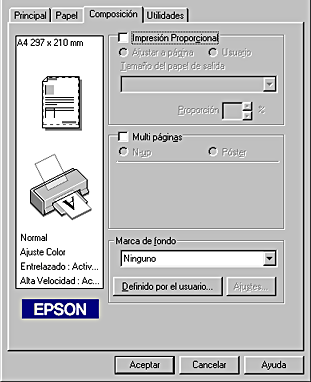
También puede añadir a la lista Marca de fondo sus propias marcas de fondo basadas en texto o en imagen. Para añadir una marca de fondo, haga clic en el botón Definido por el usuario. Aparecerá el siguiente cuadro de diálogo.
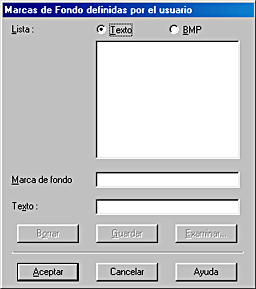
Consulte la sección correspondiente para saber cómo terminar de crear una marca de fondo personalizada.
Siga estos pasos para crear una marca de fondo de imagen.
 | Seleccione BMP. |
 | Haga clic en el botón Examinar para seleccionar el archivo de mapa de bits que desee utilizar y luego haga clic en Aceptar. |
 | Escriba un nombre para su marca de fondo en el cuadro Marca de fondo y haga clic en Guardar. Haga clic en Aceptar para volver al menú Composición. |
Siga estos pasos para crear una marca de fondo de texto.
 | Seleccione Texto. |
 | Escriba el texto en el cuadro Texto. El texto que introduzca también se utilizará como nombre de la marca de fondo. |
 | Si desea cambiar el nombre de la marca de fondo, escriba otro nombre en el cuadro Marca de fondo y luego haga clic en Guardar. Haga clic en Aceptar para volver al menú Composición. |
Siga estos pasos si desea ajustar el aspecto de las marcas de fondo impresas.
 | Seleccione una marca de fondo en el cuadro de lista Marca de fondo del menú Composición. |
 | Haga clic en el botón Ajustes. Aparecerá el siguiente cuadro de diálogo. |
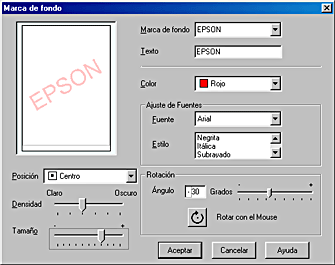
 | Asegúrese de haber elegido la marca correcta en el cuadro de lista Marca de fondo y ajuste los valores de Color, Posición, Densidad, Tamaño, Fuente, Estilo de fuente y Ángulo. (Para más detalles, consulte la ayuda en pantalla). Los ajustes que defina aparecerán en la parte izquierda del cuadro de diálogo. |
 | Cuando haya terminado de definir los ajustes, haga clic en Aceptar. |
 Anterior |
 Siguiente |